

如果規則的直線列印後未對齊或列印效果未如理想,請調整列印頭位置。
 注釋 注釋
|
需要準備:一張A4或Letter大小的一般紙張(包括再生紙)*
* 務必使用兩面都潔白乾淨的紙張。
確保電源已開啟。
在前端托盤中載入一張A4或Letter大小的一般紙張。
開啟出紙托盤擴展架,開啟出紙托盤,然後擴展出紙支架。
按住停止(Stop)按鈕,直至警告(Alarm)指示燈閃爍橙色四次,然後立即鬆開按鈕。
將列印列印頭校準頁。
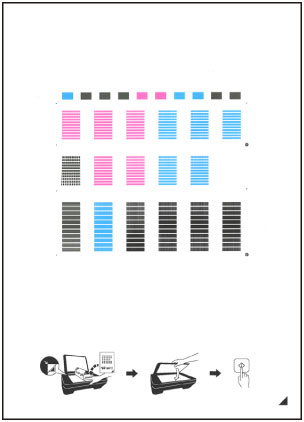
 重要事項 重要事項
|
掃描列印頭校準頁以調整列印頭位置。
(1) 將列印頭校準頁載入到原稿玻璃上。
將列印面向下載入列印頭校準頁,並使頁面右下角的標記 與校準標記
與校準標記 對齊。
對齊。

(2) 輕輕關閉文件蓋板,然後按彩色(Color)按鈕或黑白(Black)按鈕。
本機開始掃描列印頭校準頁並且列印頭的位置將會自動調整。
電源(ON)指示燈閃爍後亮起綠色時,列印頭位置調整將完成。
取下原稿玻璃上的列印頭校準頁。
 重要事項 重要事項
|
 注釋 注釋
|
頁首 |